来源:网络 作者:佚名
第5步
使用矩形工具(M) ,添加三个28×2像素水平分隔线(#443E3E)垂直堆叠 1像素彼此,合组。
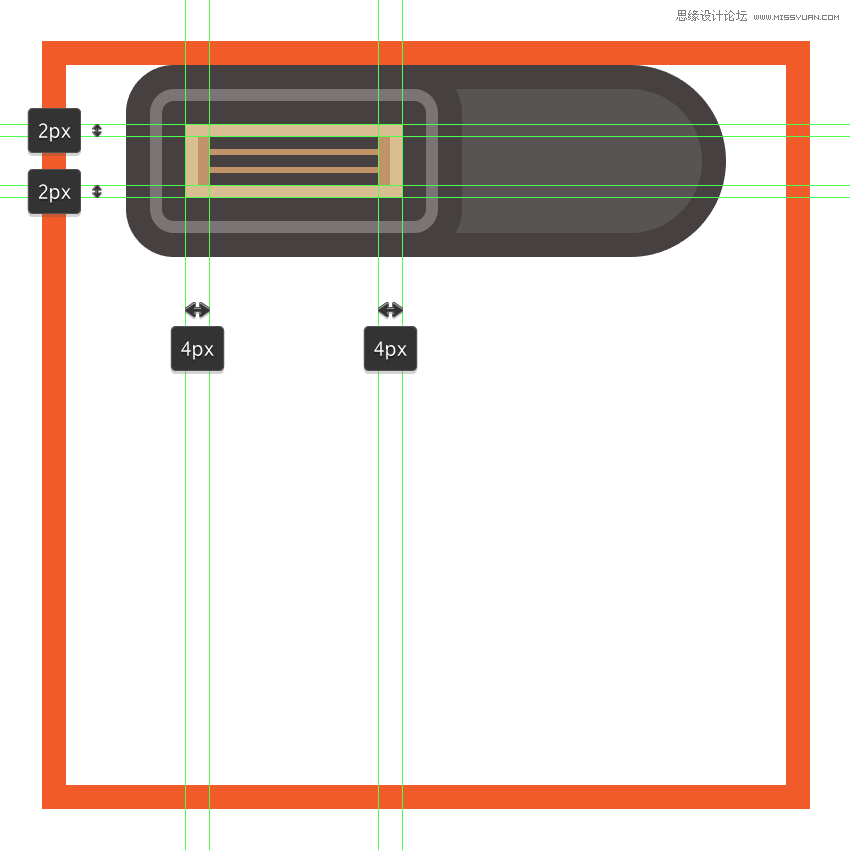
第6步
绘制闪光灯本体的侧部的垂直分隔线,绘制64×48像素圆角矩形(#443E3E)圆角半径16像素,在绘制出一个较小的56×40像素一个,圆角半径选择12像素,选择两个形状执行差集 ,距离绘画区域的上下边距如下图所示:
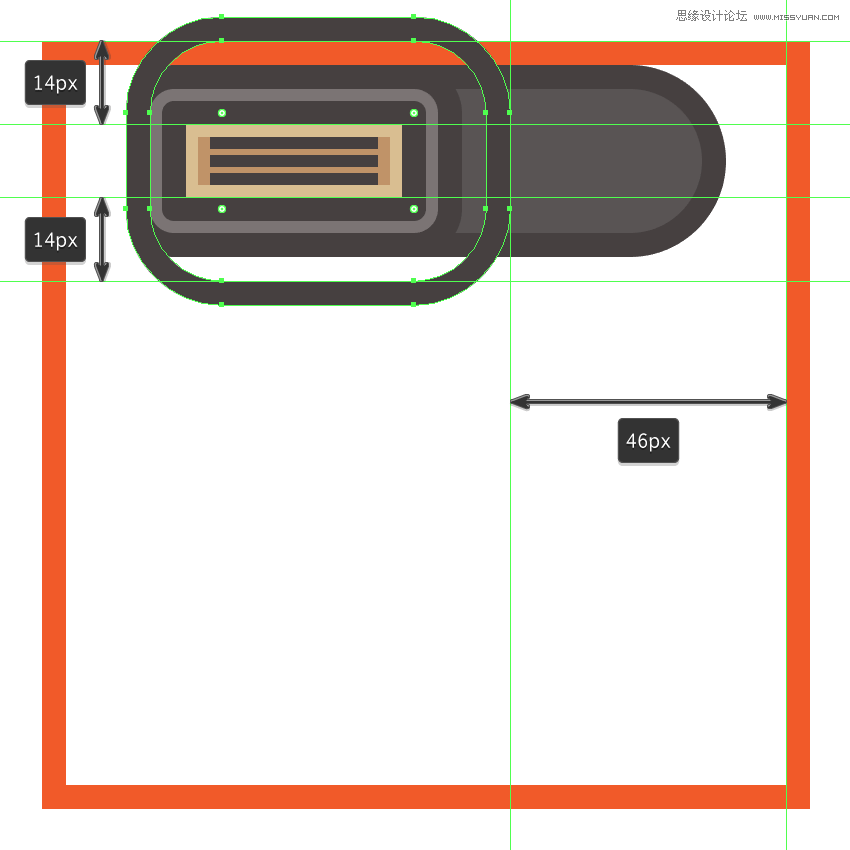
第7步
复制步骤1做的图形,和上一步做的图形,选中两个图形右键制作剪辑蒙版,得到下图形状(选择两个形状>右键单击>制作剪贴蒙版)。

第8步
添加一个4×8像素的矩形(#443E3E),放在我们刚刚做的图形右侧,确保垂直居中对齐两个。
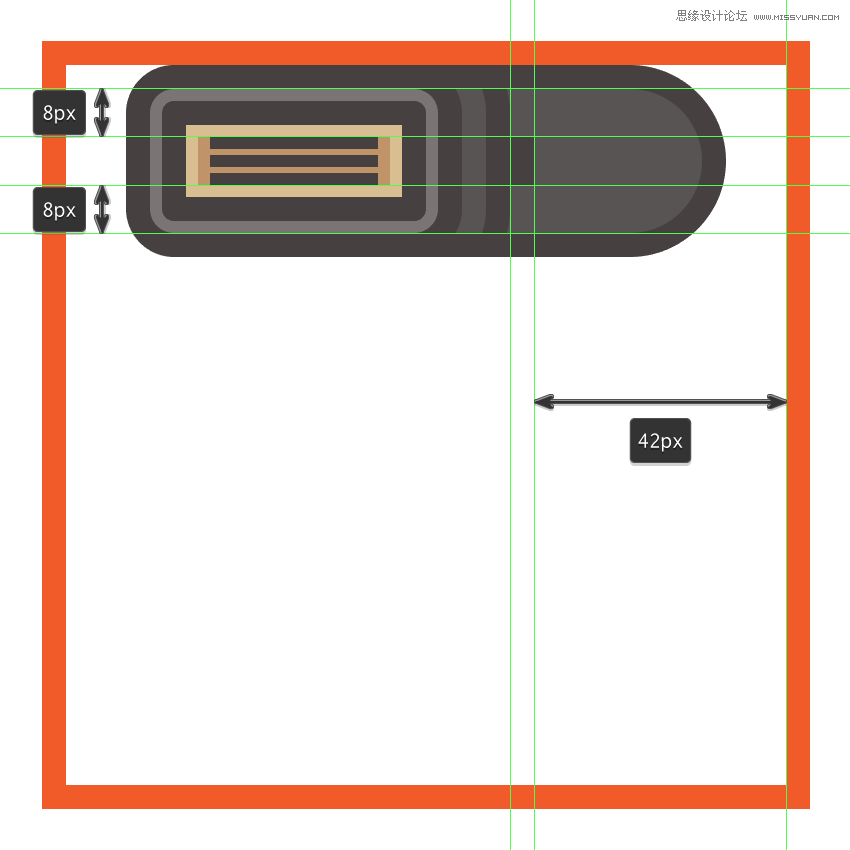
第9步
使用矩形工具(M) ,创建一个28×4像素水平分割线(#443E3E),放在刚刚创建的形状右侧。
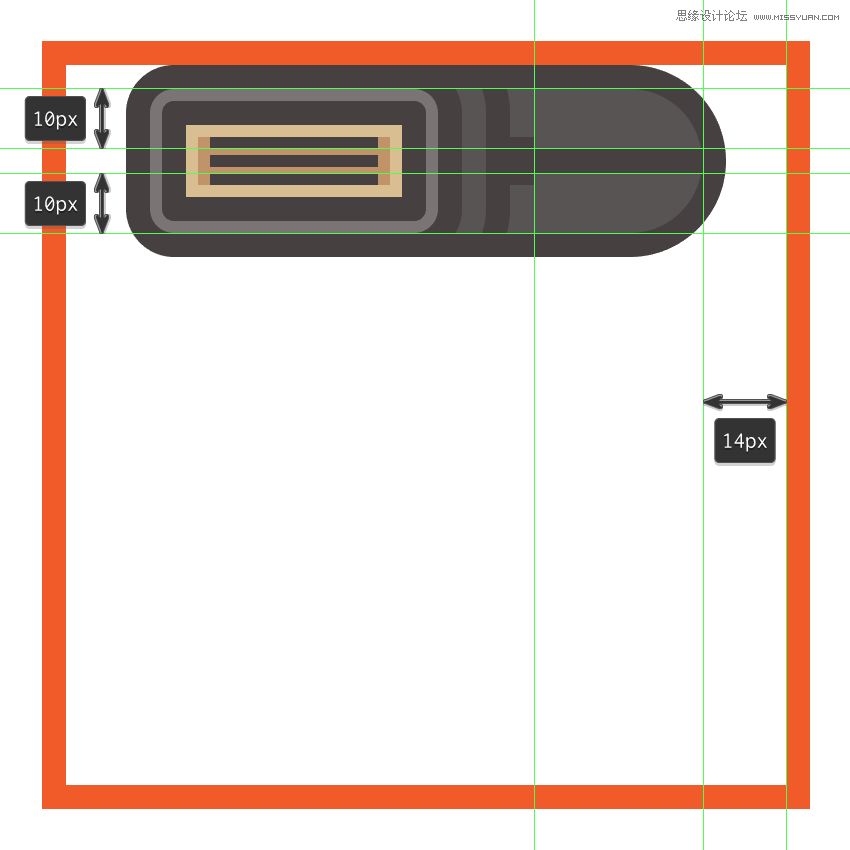
第10步
绘制闪光灯的上半身的侧部,绘制一个4×4像素圆(#524E4E)添加4像素的外描边(#443E3E)
